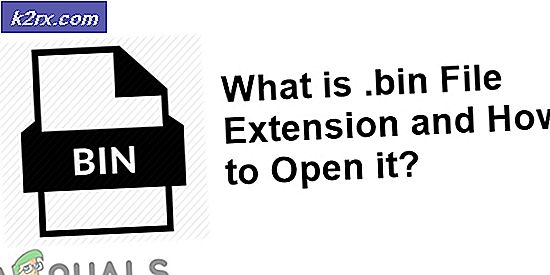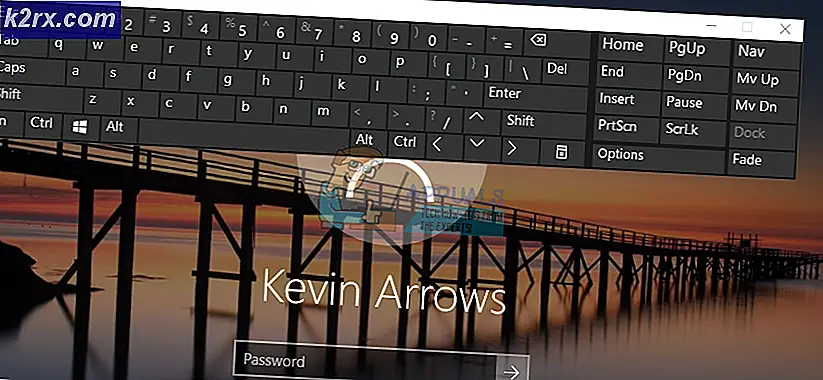วิธีการพิมพ์ N กับ Tilde on Top
ตัวอักษร N ที่มีเครื่องหมายอัญรูปอยู่ด้านบน (Ñ / ñ) เป็นตัวอักษรที่แตกต่างไปจากภาษาที่แตกต่างไปจากเดิมอย่างสิ้นเชิง ชื่อeñeจดหมายฉบับนี้เป็นตัวอักษรของอักษรละตินสมัยใหม่ที่เป็นของภาษาสเปน Eñeเป็นตัวอักษรที่ใช้ในคำต่างๆเช่น jalapeno, piña colada และpiñataซึ่งเป็นภาษาอังกฤษ แม้ว่าจดหมายจะถูกใช้เป็นภาษาอังกฤษหลายคำ แต่ไม่ใช่ส่วนหนึ่งของแป้นพิมพ์ที่ใช้ภาษาอังกฤษ ในกรณีนี้การพิมพ์eñeบนเครื่องคอมพิวเตอร์ไม่ง่ายเพียงแค่พิมพ์ตัวอักษร n ในหนึ่งเดียว
คนส่วนใหญ่จะต้องพิมพ์eñeในคอมพิวเตอร์ที่จุดใดจุดหนึ่งด้วยเหตุผลใดก็ตาม คุณสามารถไปที่เส้นทางด้วยตนเองและเพียงแค่คัดลอกไปที่Ñหรือจากแหล่งภายนอกเช่นเอกสารอื่นหรือหน้าเว็บที่มีตัวอักษรอยู่ที่ไหนสักแห่งในนั้นเมื่อใดก็ตามที่คุณต้องการใช้ แต่นั่นคือทางยาวและถ้าคุณ เลือกที่จะไปลงเส้นทางนี้คุณจะต้องมองหาเอกสารหรือเว็บเพจที่มีÑหรือ - ในนั้นทุกครั้งที่คุณต้องการจดหมายeñe มันจะไม่ง่ายมากถ้าคุณเพียงแค่พิมพ์eñeใช้แป้นพิมพ์ของคุณหรือไม่ ดีว่าเป็นเพียงแค่นั้น - คุณแน่นอนสามารถทำเช่นนั้น!
ขณะที่พิมพ์eñeโดยใช้แป้นพิมพ์ที่อยู่ในภาษาอังกฤษไม่ใช่เรื่องง่ายเหมือนกับการพิมพ์ n แบบง่ายๆเป็นไปได้มากที่สุด ในความเป็นจริงมีหลายวิธีที่คุณสามารถใช้เพื่อพิมพ์ตัวพิมพ์ใหญ่หรือตัวพิมพ์เล็กในคอมพิวเตอร์และต่อไปนี้คือตัวอย่างที่ดีที่สุดที่ดีที่สุด:
วิธีที่ 1: พิมพ์eñeโดยใช้รหัส Alt
บนคอมพิวเตอร์ที่ใช้ Windows ทุกภาษามาพร้อมกับอักขระพิเศษที่ผู้ใช้พิมพ์ได้แม้ว่าจะไม่สามารถใช้งานได้บนแป้นพิมพ์ อักขระพิเศษเหล่านี้ถูกพิมพ์โดยใช้รหัส Alt แทนด้วยการกดปุ่มบนแป้นพิมพ์ (เนื่องจากไม่มี) ในตัวอักษรพิเศษของภาษาอังกฤษบนคอมพิวเตอร์ที่ใช้ Windows เป็นตัวอักษรeñe หากต้องการพิมพ์eñeที่ใดก็ได้ใน Windows โดยใช้รหัส Alt คุณต้อง:
PRO TIP: หากปัญหาเกิดขึ้นกับคอมพิวเตอร์หรือแล็ปท็อป / โน้ตบุ๊คคุณควรลองใช้ซอฟต์แวร์ Reimage Plus ซึ่งสามารถสแกนที่เก็บข้อมูลและแทนที่ไฟล์ที่เสียหายได้ วิธีนี้ใช้ได้ผลในกรณีส่วนใหญ่เนื่องจากปัญหาเกิดจากความเสียหายของระบบ คุณสามารถดาวน์โหลด Reimage Plus โดยคลิกที่นี่- เลื่อนเคอร์เซอร์ไปยังจุดบนหน้าจอที่คุณต้องการพิมพ์Ñหรือ -
- ตรวจสอบว่า Num Lock ของแป้นพิมพ์เปิดอยู่ซึ่งหมายความว่าคุณสามารถใช้แป้นตัวเลขได้
- กด แป้น Alt บนแป้นพิมพ์ค้างไว้
- ด้วยคีย์ Alt ที่ จัดขึ้นให้พิมพ์ 165 (เพื่อพิมพ์ upper-case Ñ) หรือ 164 (เพื่อพิมพ์ตัวพิมพ์เล็ก)
- ปล่อย ปุ่ม Alt ขึ้น ทันทีที่คุณปล่อยคีย์ Alt, Ñหรือ - จะปรากฏขึ้นที่เคอร์เซอร์ของคุณอยู่
วิธีที่ 2: กำหนดค่าคอมพิวเตอร์ของคุณเพื่อใช้รูปแบบแป้นพิมพ์ US-International
คอมพิวเตอร์สนับสนุนรูปแบบแป้นพิมพ์ที่หลากหลายและรูปแบบแป้นพิมพ์เหล่านี้เป็นรูปแบบแป้นพิมพ์ US-International นอกจากนี้คุณยังสามารถพิมพ์จดหมายeñeบนคอมพิวเตอร์ได้หากคุณกำหนดค่าให้ใช้รูปแบบแป้นพิมพ์ US-International แม้ว่าวิธีนี้จะทำงานได้บนคอมพิวเตอร์ที่ทำงานบนระบบปฏิบัติการวินโดวส์ แต่ก็สามารถใช้งานได้บนคอมพิวเตอร์ที่ใช้งานระบบปฏิบัติการอื่น ๆ ได้ทุกแห่ง
เมื่อคุณกำหนดค่าคอมพิวเตอร์ของคุณให้ใช้รูปแบบแป้นพิมพ์ US-International แล้วคุณสามารถพิมพ์ - กดปุ่ม Alt Gr หรือ Right Alt ค้างไว้และพิมพ์ n ขณะที่ยังคงกดปุ่มค้างเอาไว้หลังจากกดปุ่ม n หรือด้วยการกำหนดค่าคอมพิวเตอร์ของคุณให้ใช้รูปแบบแป้นพิมพ์ US-International คุณสามารถพิมพ์ได้ด้วยการพิมพ์ ทิลเดอ ( ~ ) ตามด้วย n และจะเปลี่ยนเป็น
วิธีที่ 3: พิมพ์ตัวอักษรeñeใน Microsoft Word
วิธีการที่สามารถใช้พิมพ์หรือทำเป็นส่วนหนึ่งของระบบปฏิบัติการวินโดวส์ได้โดยทั่วไปวิธีการที่สามารถใช้เพื่อพิมพ์ e eee ในเอกสาร Word มีความเรียบง่าย หากต้องการพิมพ์จดหมายeñeใน Microsoft Word สิ่งที่คุณต้องทำคือ:
- เลื่อนเคอร์เซอร์ไปยังจุดบนหน้าจอที่คุณต้องการพิมพ์Ñหรือ -
- กด Ctrl + Shift + Tilde ( ~ ) จากนั้นปล่อยปุ่ม
- พิมพ์ N หรือ n และทันทีที่คุณทำสิ่งที่คุณเห็นบนหน้าจอจะเป็น Ñ หรือตามลำดับ
PRO TIP: หากปัญหาเกิดขึ้นกับคอมพิวเตอร์หรือแล็ปท็อป / โน้ตบุ๊คคุณควรลองใช้ซอฟต์แวร์ Reimage Plus ซึ่งสามารถสแกนที่เก็บข้อมูลและแทนที่ไฟล์ที่เสียหายได้ วิธีนี้ใช้ได้ผลในกรณีส่วนใหญ่เนื่องจากปัญหาเกิดจากความเสียหายของระบบ คุณสามารถดาวน์โหลด Reimage Plus โดยคลิกที่นี่